Macのショートカットを整備しよう: ショートカットは便利。だからこそ使いやすくないと
先日HHKBの記事を書きました。
その中で何度か左Fn無いことへの不満を書きましたが、その問題をなんとか解消しようとした中で得たMacのショートカットコンフィグTipsになります。
普段テキストを書いていると、カーソルの移動だったり、変換候補の選択で矢印キーはよく使うかと思いますが、HHKBにおいては矢印キーがFn+で押す必要があります。
これをなんとかしようという趣旨です。先に断っておきたいのですが、Tipsネタと最終的にはしくじり話です!
HHKBのdip swで左Fnを実装
HHKBには左Fnをハードウェアスイッチ(dip switch)で実現することができます。
スイッチの4版をONにすることで左◇をFnにできるのです。
とはいえ、左◇を犠牲にする事になります。左◇はMacにおいてcommandキーが割り当てられることになるので、左のcommandキーがなくなるというわけです。
左commandがなくなると生じる問題
これで万事解決、No problemと残念ながらなりませんでした。
なぜなら、みなさんもよく使うであろうショートカット、command+a,z,x,c,vが左手だけで使えなくなるからです。
ご存知でない方のために一応書いておくと、それぞれ全選択、もとに戻す、切り取り、コピー、貼り付けがショートカットとして割り当てられています。
ブラウジングするときでも使わない日はないというくらい必要なものばかりです。さらに言えば、左手だけで使えないと困ります。だってブラウザ眺める時は右手にマウス持ってますから。
解決策、考えてみました
いくつか解決のためのプランを考えてみました。
optionをcommandキーに置き換えてしまう方法
これは簡単に実現が可能。先程書いたHHKBのdip switchの5番をカチッとONにするだけで出来ます。
しかし弊害もあります。たしかにoptionってあまり使わないのは確かですが、commandと組合合わせて使うこととかよくあります。
そのたびに右側のAltを押しに行くのは、私にとっては頭がこんがらがってだめでした。
ショートカット自体を他のものに割り当ててしまおう
キー側がだめならOS側、つまりショートカット側を変えてしまえばいいんです。
個人的なことですが、よく使うショートカットはキー同時押し2つまでにしたいというポリシーがあります。なので、option+にするかcontrol+にするかです。
左手でさくっと押せるところは割とショートカット密集地帯であることに気づきました。詳しくはMac公式などでショートカット集を見て頂きたいと思いますが、いくつか紹介します。
control+E 行末へジャンプ
control+A 行頭へジャンプ
option+delete 単語ごと削除
などなど色々あります。このすでに割当てられているショートカットというのが問題です。
ショートカットが定義される箇所
全てをOSが取り仕切っていてユーザーが設定できるのなら話はもう少しシンプルですが、そうは問屋がおろしてくれません。
Macのコンフィグ
まずググればよく出てくるのがこれですよね。
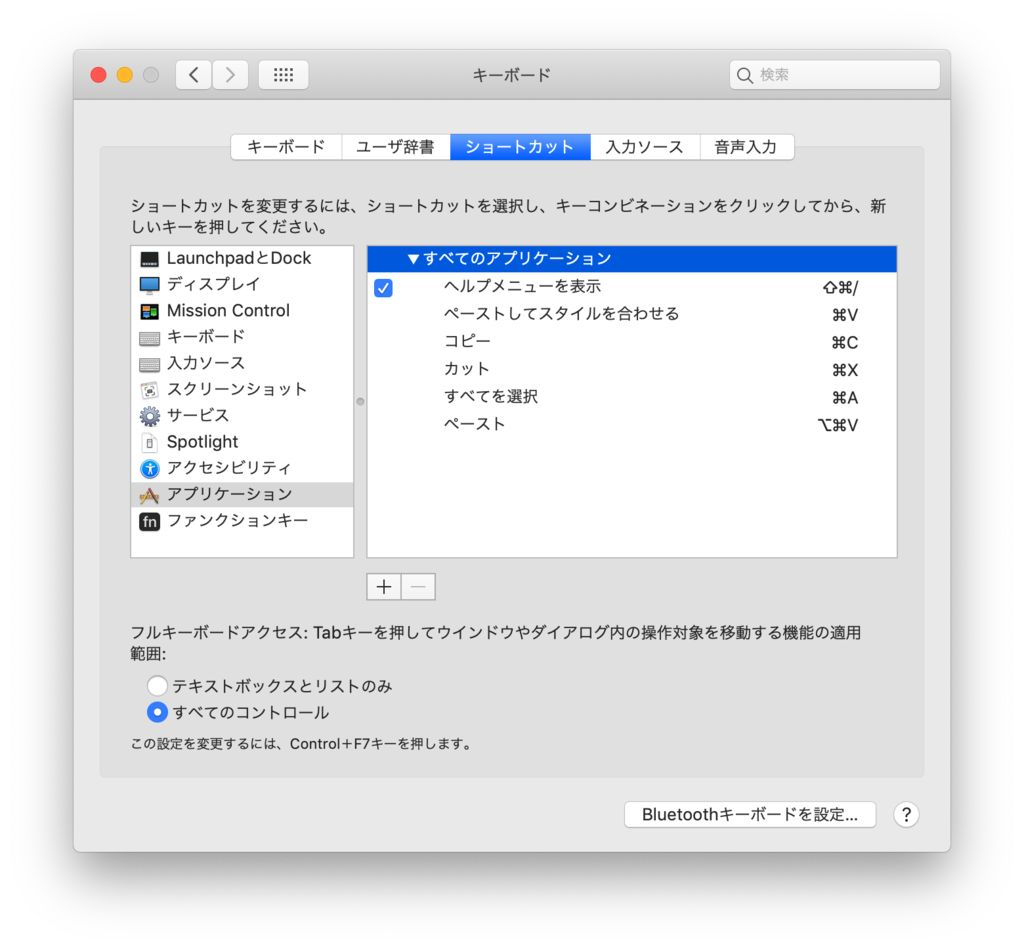

問題なのはメニュータイトルです。選択肢が用意されているわけでもないですし、ナンノコッチャかと思います。自分もそうでした。
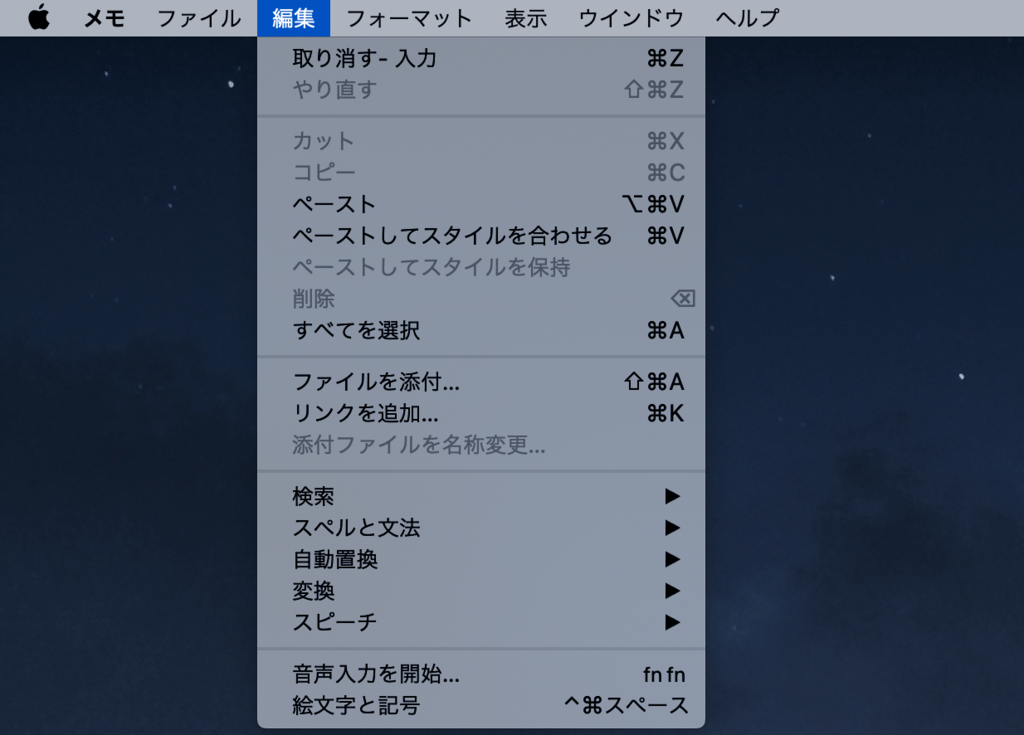
この言葉をそっくりそのまま「メニュータイトル」に書くと、その機能にショートカットが割り当てられるというわけ。
ただし注意が一点必要です。ここではMacの持つ全てのショートカットを制御することはできないということです。もしやりたければツールを使ったりしてやります。
日本語入力ソフトが持つショートカット
次は日本語入力ソフトです。デフォルトのものかもしれませんし、IME、ATOK、Google IMEかもしれませんが、大抵の方のPCには入っているはずです。
私はGoogle IMEを使っているので、その設定を少し紹介します。
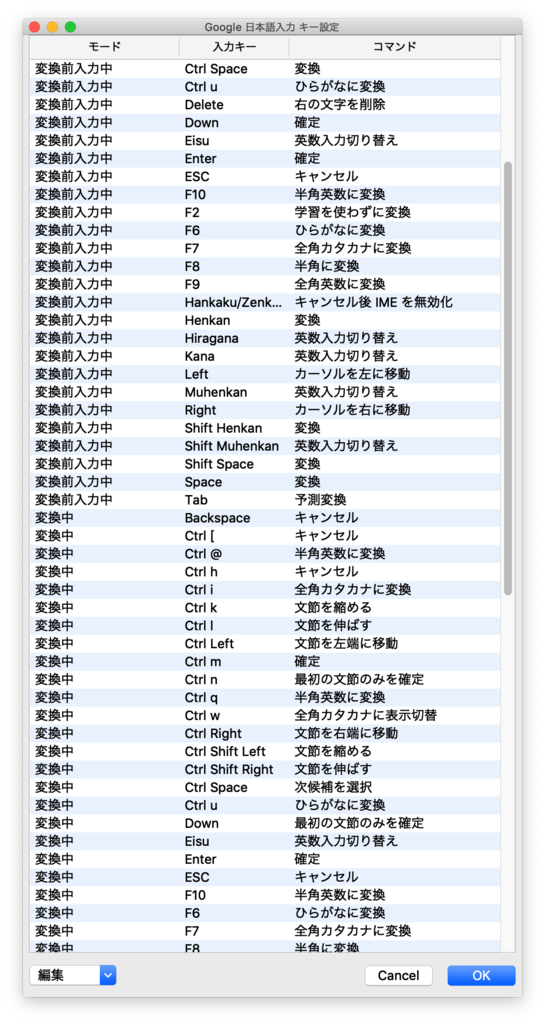
Enterを押せば確定だったり、F10を押したら半角英数字にする、などの動作が入っているわけです。
Macのコンフィグとかぶると動作がおかしくなったりするので注意が必要です。
ちなみに、HHKBではFキーを使うのはめんどくさい、、、というかナンセンスなのでF7とF10だけこの日本語入力ソフトのオプションで設定を入れています。
私の場合、Control+Qで半角英数字、Control+Wで全角カタカナです。これでFキーの問題は全て片付くのでオススメです。
BetterTouchToolを使おう
MacのTrackPadやキーボード、更にはTouchbarまでいじれるなんだかすごいツールです。
このBetterTouchTool(以下BTT)は残念ながら現在は有料となっています。
2年間のアップデート権であれば$7.50です。その他永続ライセンスもあり、$21です。トライアルも45日分用意されているので、まずは使ってみると良いと思います。昔からMacでは定番のアプリですしね。
話を戻しますが、そもそもHHKBでFn+矢印キーがもうちょっと楽に触れれば、というのが問題でした。であればHJKLを矢印に割り当てるっていう古めかしい(今もVimでは現役だけど)のやり方はどうだってことで、BTTでやってみました。
この方法であれば左commandを殺す必要がなく、単純にFnの出番を極力へらすというアプローチが取れます。

ついでにShift+deleteでWindowsで言うところのdelete、つまりForward Deleteを割り当てています。こっちのほうが自然ですよね?
一応形にはなりました
試行錯誤をたくさんした結果、Fnを使うというよりはFnを使わないという方針が自分的にはうまくいきました。
そもそもFnを使うというのは、それだけ使用頻度少なくてよくない?という思想に基づいて作られたキーボードなんだと思います。
実際キーボードの歴史を見ても、元々は矢印キーはなかったしFunctionキーもなかったわけです。なんとも原理主義的ですが、素敵です。
最後にアレなんですが、今は結局Fn+矢印でよくない?ってところに帰ってきてしまいました。。。まじかよ!?って話でこんなけ書いててこの野郎なわけです。
だってね、Fnの横に矢印あって、慣れれば別にどってことなくなっちゃいました。むしろ独立キーで扱うより早い気すらしてきています。ただ、Shift+Enterと各種Fキーの割当は自分流カスタムでとっても役にたっています。
そんなわけで最終的には、HHKBをデフォルトで使っています!(なんだかゴメンナサイ)

PFU Happy Hacking Keyboard Professional2 Type-S 英語配列/白 PD-KB400WS
- 出版社/メーカー: PFU
- 発売日: 2011/06/15
- メディア: Personal Computers
- 購入: 1人 クリック: 17回
- この商品を含むブログ (1件) を見る